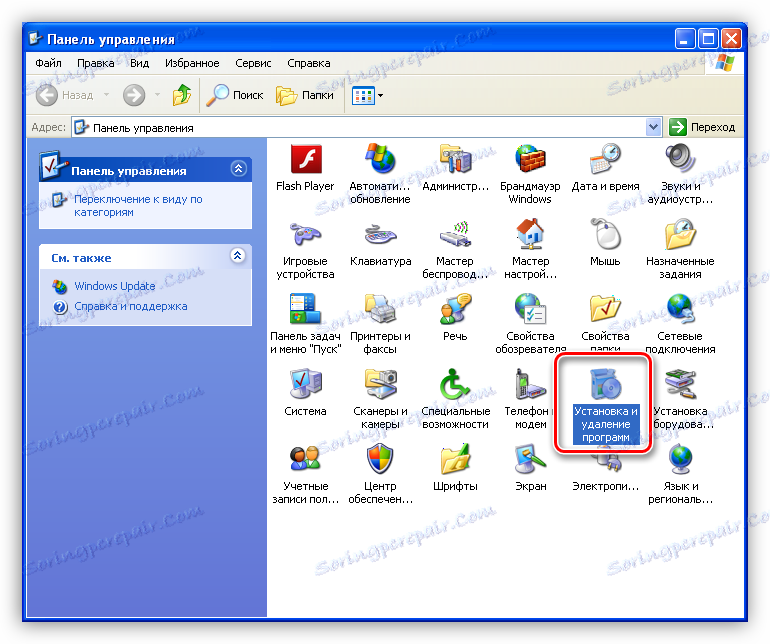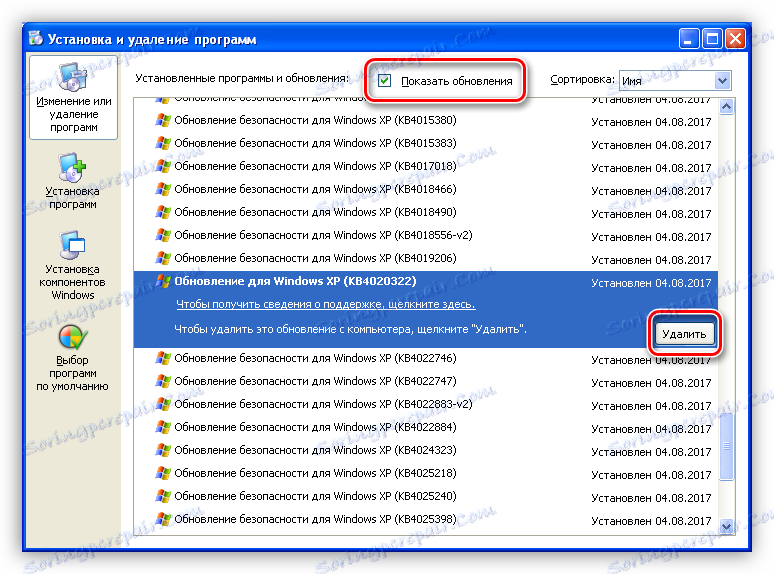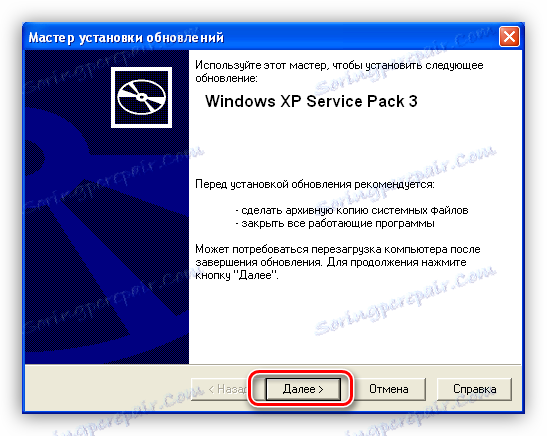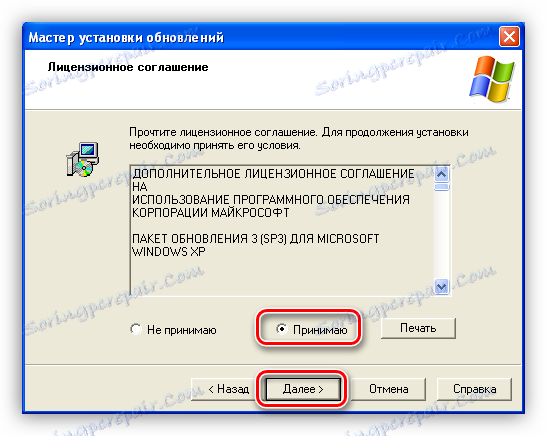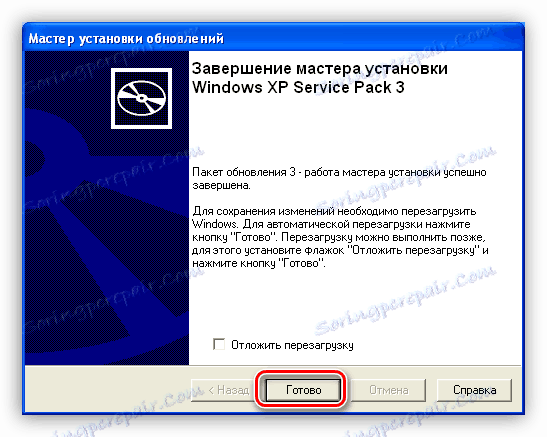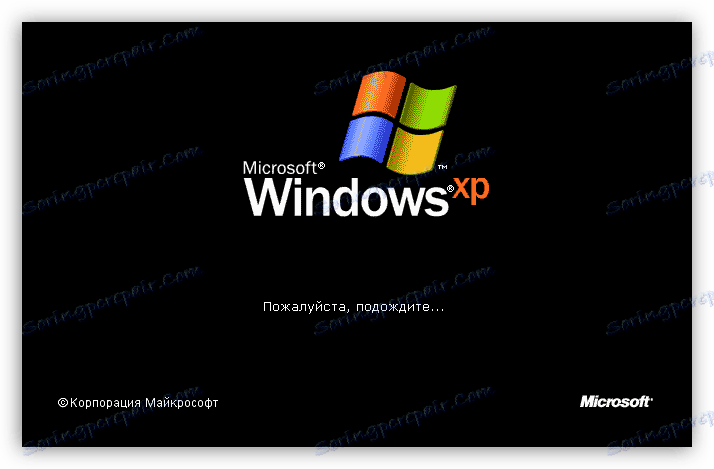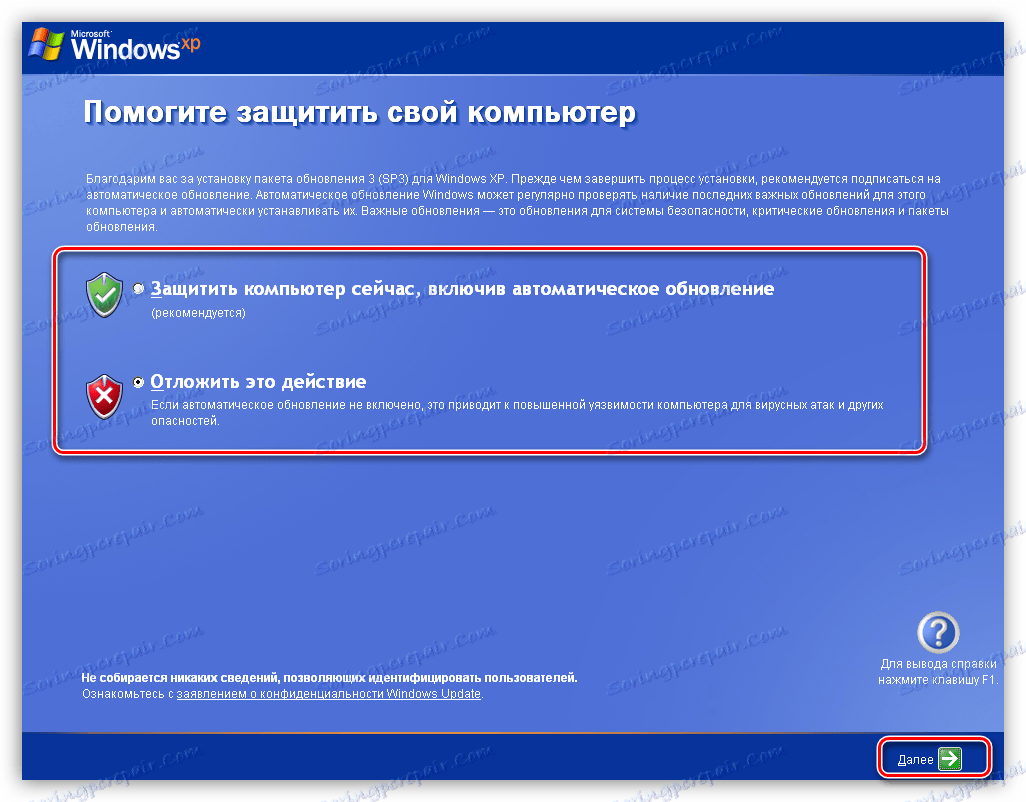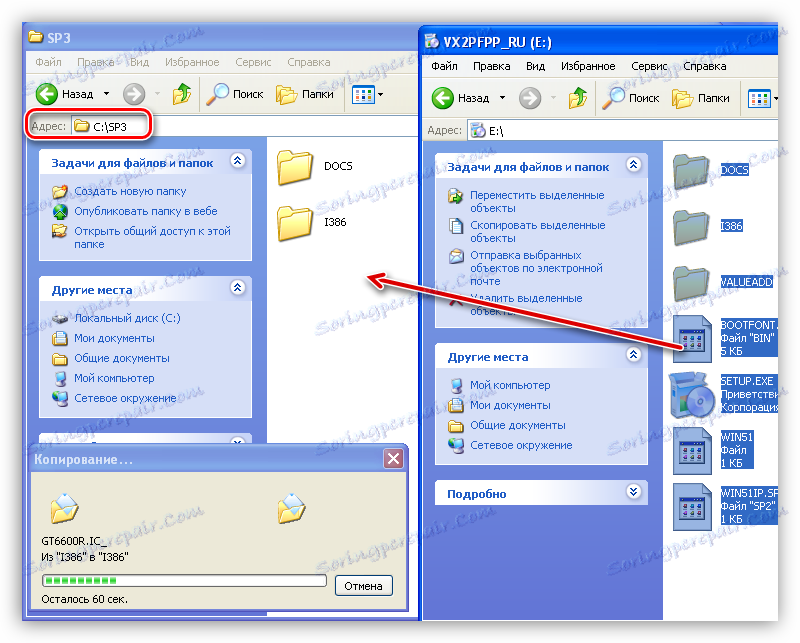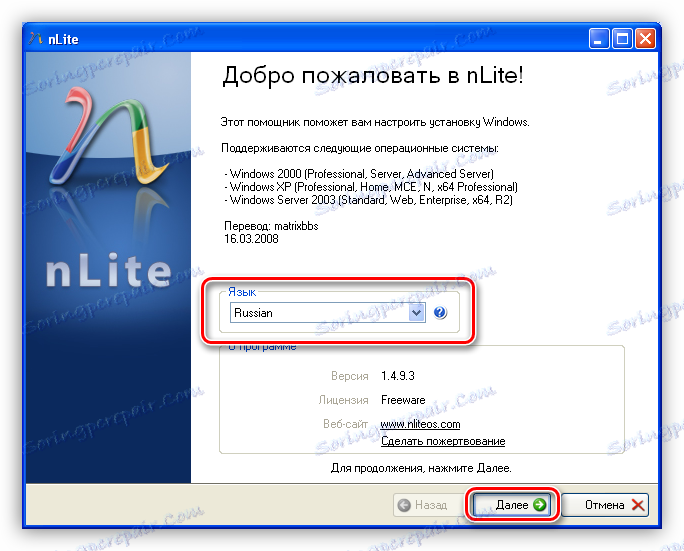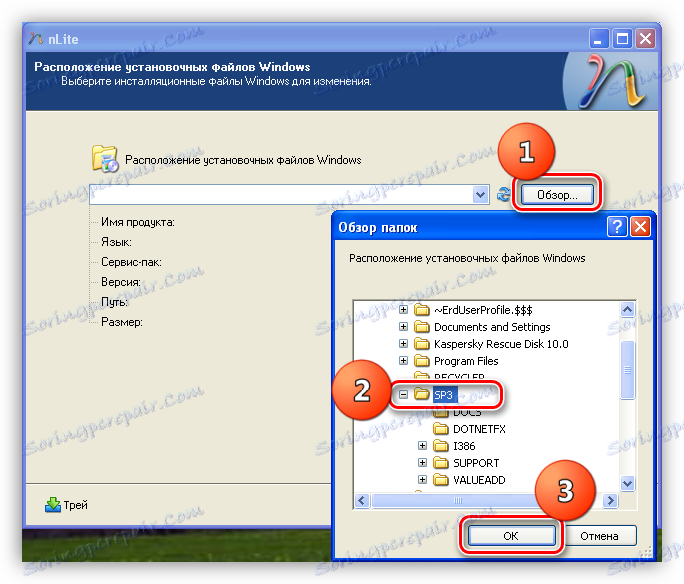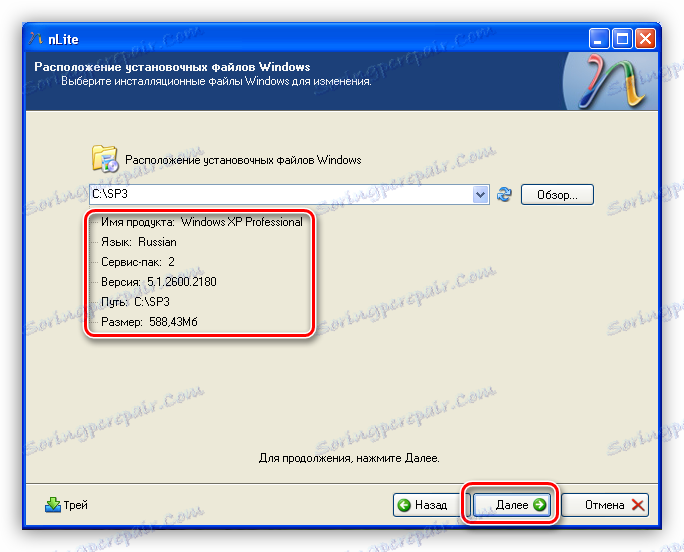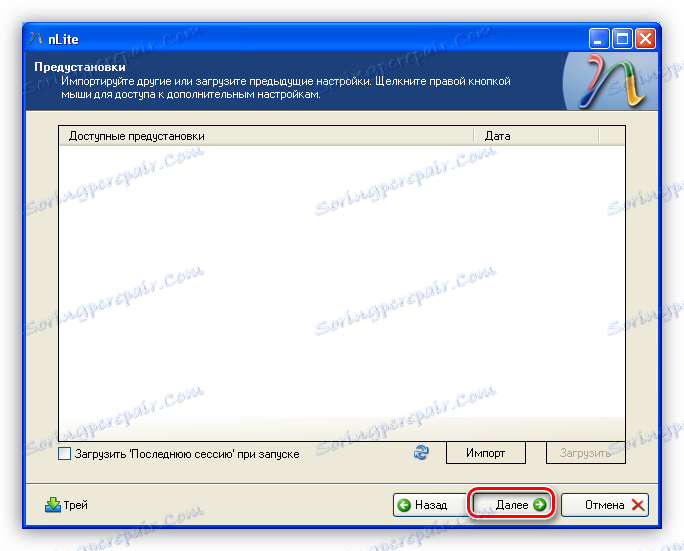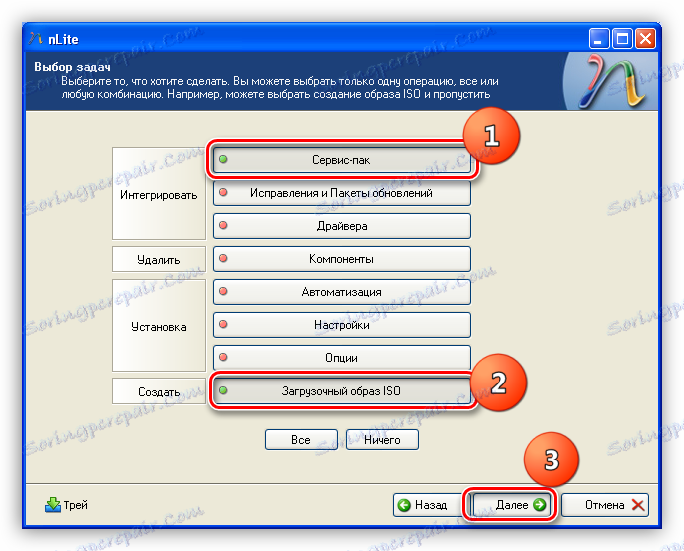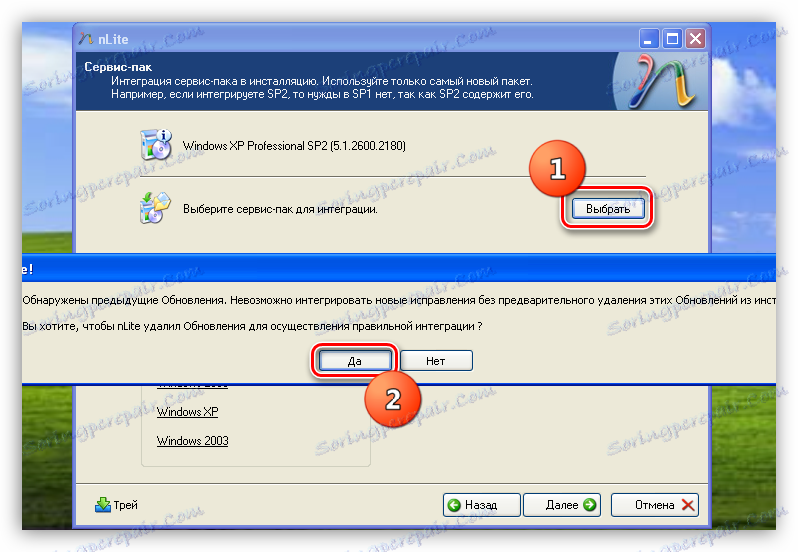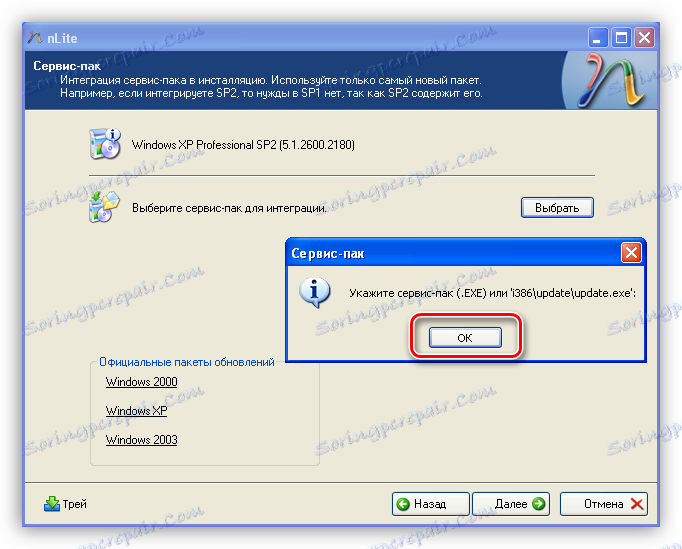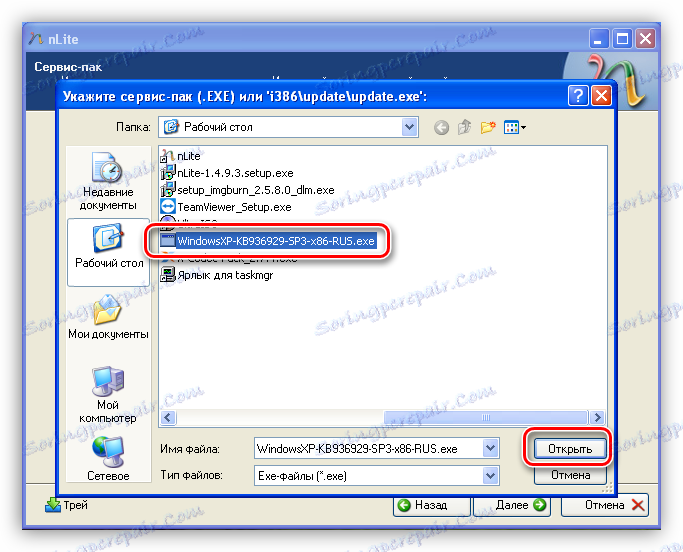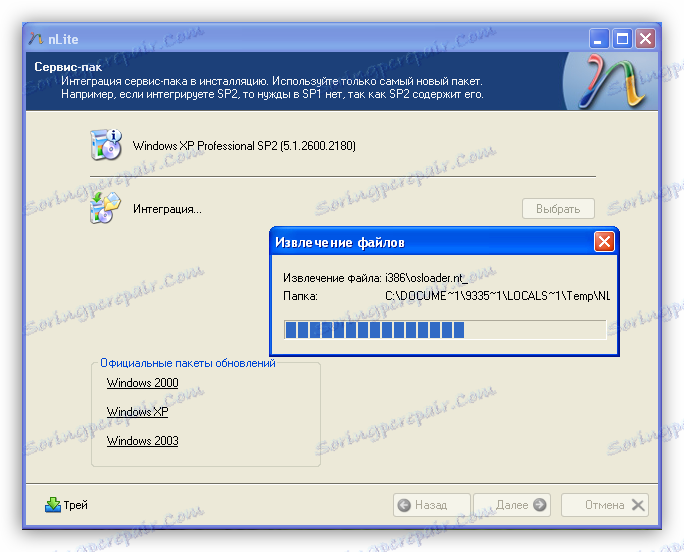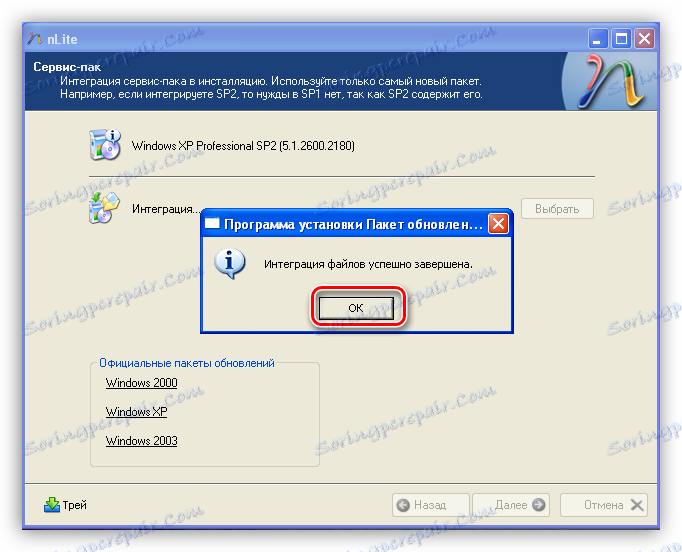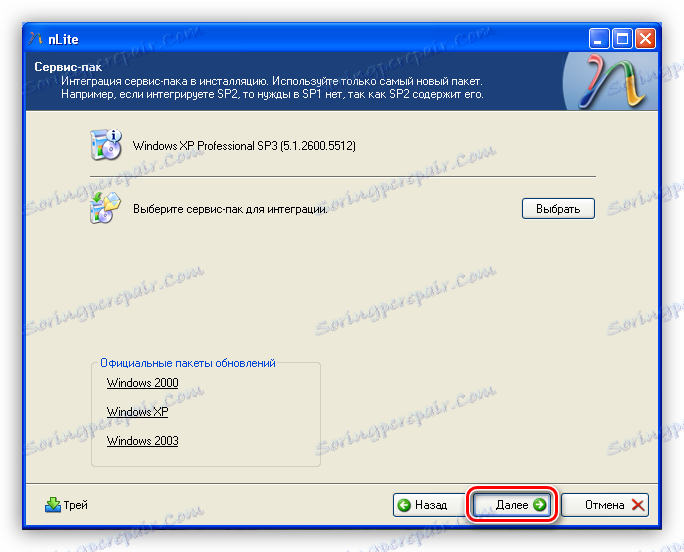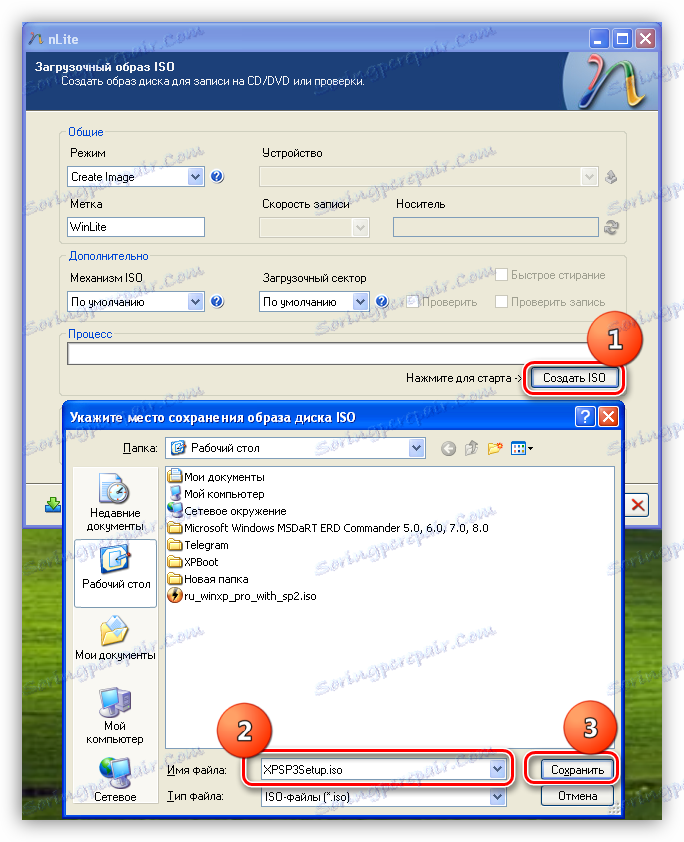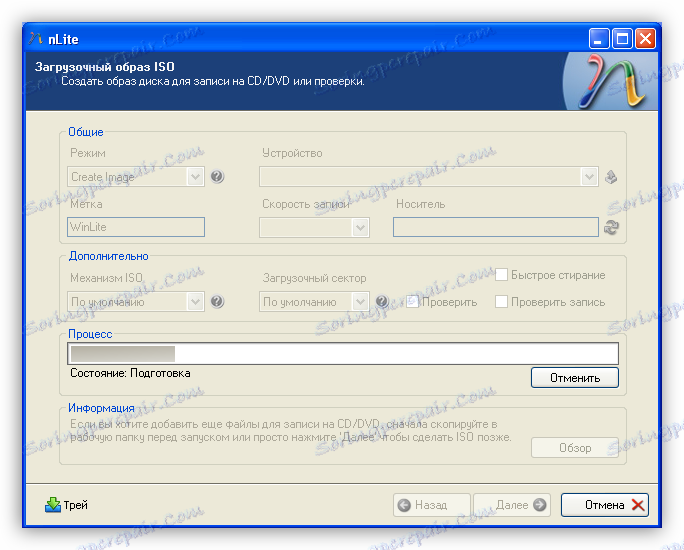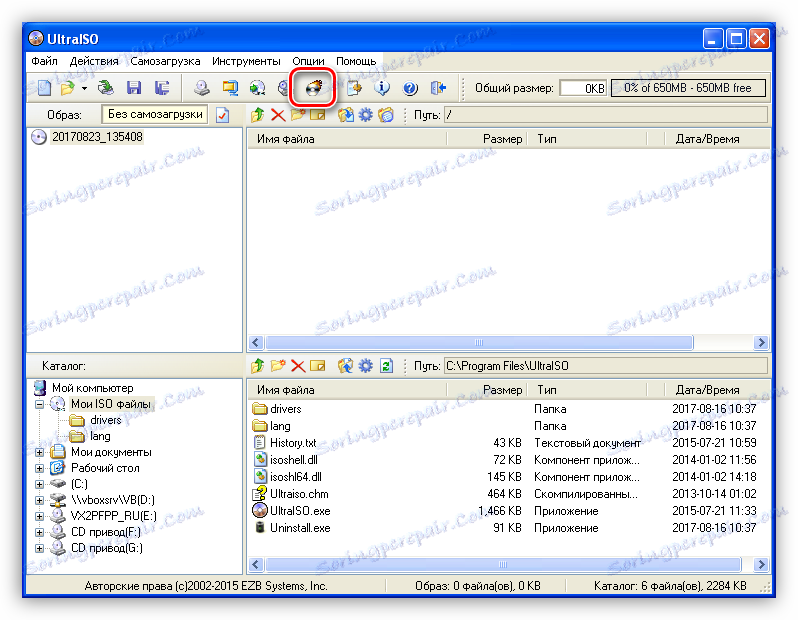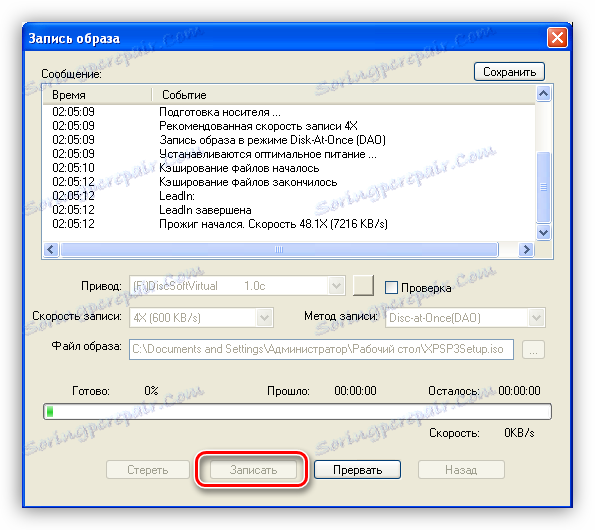Aktualizácia systému Windows XP na balík Service Pack 3
Aktualizácia balíka Service Pack 3 pre systém Windows XP je balík, ktorý obsahuje mnoho doplnkov a opráv, ktorých cieľom je zlepšiť bezpečnosť a výkonnosť operačného systému.
obsah
Stiahnutie a inštalácia balíka Service Pack 3
Ako viete, podpora systému Windows XP skončila v roku 2014, takže nie je možné nájsť a prevziať balík z oficiálnych webových stránok spoločnosti Microsoft. Cesta z tejto situácie je - stiahnuť SP3 z nášho cloudu.
Po stiahnutí musí byť balík nainštalovaný na počítači, to je to, čo urobíme ďalej.
Systémové požiadavky
Pre normálnu prevádzku inštalátora potrebujeme minimálne 2 GB voľného miesta na systémovom oddiele disku (zväzok, na ktorom sa nachádza priečinok "Windows"). Operačný systém môže obsahovať predchádzajúce aktualizácie SP1 alebo SP2. Pre systém Windows XP SP3 nemusíte balík inštalovať.
Ďalším dôležitým bodom: balík SP3 pre 64-bitové systémy neexistuje, takže nebudete môcť aktualizovať napríklad Windows XP SP2 x64 na Service Pack 3.
Príprava na inštaláciu
- Inštalácia balíka sa vyskytne s chybou, ak ste predtým nainštalovali nasledujúce aktualizácie:
- Sada nástrojov na zdieľanie počítačov.
- Balík viacjazyčného používateľského rozhrania pre pripojenie k vzdialenej ploche verzie 6.0.
Zobrazia sa v štandardnej sekcii "Pridať alebo odstrániť programy" v časti "Ovládací panel" .
![V sekcii Pridať alebo odstrániť programy v ovládacom paneli systému Windows XP]()
Ak chcete zobraziť nainštalované aktualizácie, musíte skontrolovať "Zobraziť aktualizácie" . Ak sú uvedené balíky uvedené v zozname, musia sa odstrániť.
![Ako odstrániť aktualizáciu systému Windows XP z ovládacieho panela]()
- Ďalej musíte nevyhnutne zakázať všetky antivírusové ochrany, pretože tieto programy môžu zabrániť zmenám a kopírovaniu súborov v systémových priečinkoch.
Čítajte viac: Ako zakázať antivírus
- Vytvorte bod obnovenia. To sa robí, aby bolo možné "rollback" v prípade chýb a zlyhaní po inštalácii SP3.
Čítajte viac: Ako opraviť systém Windows XP
Po dokončení prípravných prác môžete pokračovať v inštalácii balíka aktualizácií. Môžete to urobiť dvoma spôsobmi: spustením systému Windows alebo použitím zavádzacieho disku.
Prečítajte si tiež: Ako vytvoriť zavádzací disk Windows XP
Inštalácia z pracovnej plochy
Táto metóda inštalácie SP3 sa nelíši od inštalácie bežného programu. Všetky akcie by sa mali vykonávať pod účtom správcu.
- Spustite súbor WindowsXP-KB936929-SP3-x86-RUS.exe dvojitým kliknutím, po ktorom začne extrahovať súbory do priečinka na systémovej jednotke.
![Extrahovanie súborov SP3 na systémový disk v systéme Windows XP]()
- Prečítajte si odporúčania a postupujte podľa nich, kliknite na tlačidlo "Ďalej" .
![Prejdite na inštaláciu balíka SP3 pre systém Windows XP]()
- Potom musíte prečítať licenčnú zmluvu a prijať ju.
![Prijmite licenčnú zmluvu Windows XP SP3]()
- Inštalačný proces je pomerne rýchly.
![Proces inštalácie balíka SP3 pre systém Windows XP]()
Po jeho dokončení kliknite na tlačidlo "Dokončiť" . Nemusíte robiť nič iné, inštalátor reštartuje počítač.
![Dokončenie inštalácie balíka SP3 pre systém Windows XP]()
- Potom nás požiadame, aby sme počkali na dokončenie aktualizácie.
![Aktualizácia súborov po reštartovaní systému Windows XP]()
Bude tiež potrebné určiť predplatné automatických aktualizácií a kliknite na tlačidlo "Ďalej" .
![Pri spustení systému Windows XP sa prihláste na automatické aktualizácie]()
To je všetko, teraz sa prihlásime do systému bežným spôsobom a používame Windows XP SP3.
Inštalácia z bootovacieho disku
Tento typ inštalácie sa vyhnú niektorým chybám, napríklad ak nemôžete úplne vypnúť antivírusový program. Na vytvorenie zavádzacieho disku potrebujeme dva programy - nLite (integrácia balík aktualizácií do inštalačnej distribúcie), UltraISO (na napaľovanie obrazu na disk alebo flash disk).
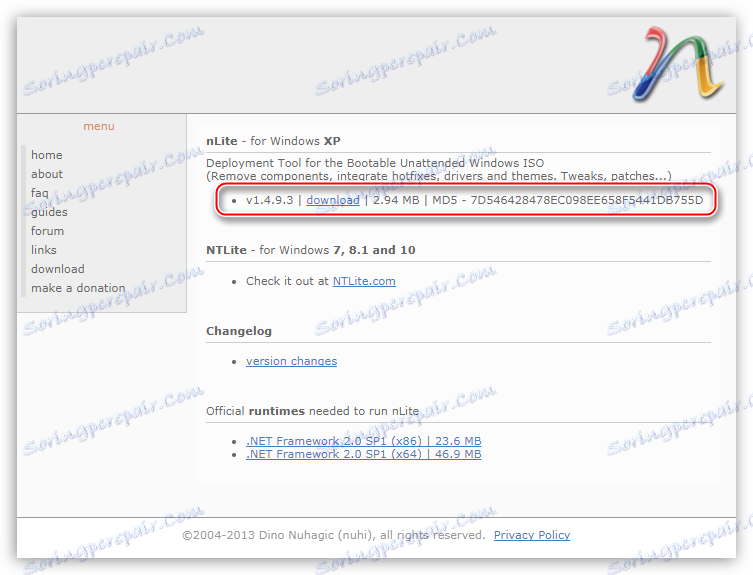
Pre bežnú prevádzku programu, Microsoft .NET Framework nie nižšia ako verzia 2.0.
Stiahnite si Microsoft .NET Framework
- Do jednotky vložíme disk zo systému Windows XP SP1 alebo SP2 a skopírujeme všetky súbory do skôr vytvorenej zložky. Všimnite si, že cesta k priečinku, rovnako ako jeho názov, by nemala obsahovať znaky cyriliky, takže najpravdepodobnejším riešením by bolo vloženie do koreňového adresára systémového disku.
![Kopírovanie inštalačných súborov systému Windows XP]()
- Spustíme program nLite a zmeníme jazyk v úvodnom okne.
![Výber jazyka v programe nLite]()
- Potom kliknite na tlačidlo "Prehľadávať" a vyberte priečinok so súbormi.
![Výber priečinka s inštalačnými súbormi systému Windows XP v programe nLite]()
- Program skontroluje súbory v priečinku a poskytne informácie o verzii a balíku SP.
![Informácie o verzii a inštalovanom balíku SP v programe nLite]()
- Okno s predvoľbami preskočíme kliknutím na tlačidlo "Ďalej" .
![Prednastavené okno v programe nLite]()
- Vyberáme si úlohy. V našom prípade ide o integráciu balíka služieb a vytvorenie obrazu zavádzania.
![Výber integrácie balíka Service Pack a vytvorenie zavádzacieho obrazu v nLite]()
- V ďalšom okne kliknite na tlačidlo Vybrať a súhlasíte s odstránením predchádzajúcich aktualizácií z distribúcie.
![Odstránenie starých aktualizácií z distribúcie v nLite]()
- Kliknite na tlačidlo OK .
![Prepnite na výber súboru balíka SP3 v programe nLite]()
- Na pevnom disku nájdeme súbor WindowsXP-KB936929-SP3-x86-RUS.exe a kliknite na tlačidlo "Otvoriť" .
![Výber balíka balíka SP3 v nLite]()
- Ďalej extrahujete súbory z inštalačného programu
![Extrahovanie súborov SP3 z inštalačného balíka v nLite]()
a integráciu.
![Integrácia súborov SP3 do distribúcie systému Windows XP v programe nLite]()
- Na konci procesu kliknite na tlačidlo OK v dialógovom okne,
![Dokončenie integrácie súborov SP3 do distribúcie systému Windows XP v programe nLite]()
a potom kliknite na tlačidlo Ďalej .
![Prechod na vytváranie zavádzacích médií v programe nLite]()
- Ponechajte všetky predvolené hodnoty, kliknite na tlačidlo "Vytvoriť ISO" a vyberte umiestnenie a názov obrázka.
![Výber miesta a názvu pre obrázok SP3 v programe nLite]()
- Po dokončení procesu vytvárania obrázka môžete program jednoducho zavrieť.
![Proces vytvárania obrázka SP3 v programe nLite]()
- Ak chcete obrázok vypáliť na disk CD, otvorte nástroj UltraISO a kliknite na ikonu so zapisovacím diskom na hornom paneli s nástrojmi.
![Prechod na nahrávanie obrázka na disku CD vo formáte Ultra ISO]()
- Vyberieme jednotku, na ktorej sa bude spáliť, nastavíme minimálnu rýchlosť nahrávania, nájdeme vytvorený obrázok a otvoríme ho.
![Nahrávanie nastavení a načítanie obrázka SP3 v UltraISO]()
- Stlačte tlačidlo nahrávania a čakajte na jeho koniec.
![Proces zápisu obrazu SP3 na disk v programe UltraISO]()
Ak je pre vás vhodné použiť flash disk, môžete na takom médiu zaznamenať.
Čítajte viac: Ako vytvoriť zavádzací USB flash disk
Teraz je potrebné zaviesť systém z tohto disku a vykonať inštaláciu s ukladaním užívateľských údajov (prečítajte si článok o obnovení systému, odkaz, ktorý je uvedený vyššie v článku).
záver
Aktualizácia operačného systému Windows XP pomocou balíka Service Pack 3 vám umožní zvýšiť bezpečnosť vášho počítača a maximalizovať využitie systémových zdrojov. Odporúčania uvedené v tomto článku vám pomôžu čo najrýchlejšie a najjednoduchšie.